Annuncio pubblicitario
Il tuo Tempo di avvio di Windows Come rendere l'avvio di Windows 8 ancora più veloce!Windows 8 potrebbe avere molti problemi, ma un tempo di avvio lento non è uno. Windows 8 si avvia velocemente! Tuttavia, vi sono margini di miglioramento. Ti mostriamo come misurare e ottimizzare il tuo avvio di Windows ... Leggi di più è da record, ma ogni arresto rimane un calvario? È tempo di reprimere l'ottimizzazione di questo processo per risparmiare tempo. La maggior parte di questi passaggi sono super semplici e richiedono solo pochi secondi, promesso!
Soluzioni super rapide
Tasti rapidi
Scorciatoia da tastiera più popolare di Windows, CTRL + ALT + CANC, esegue anche questo compito. Che tu sia su Windows 7 o 8, nota il pulsante di accensione in basso a destra e il gioco è fatto.
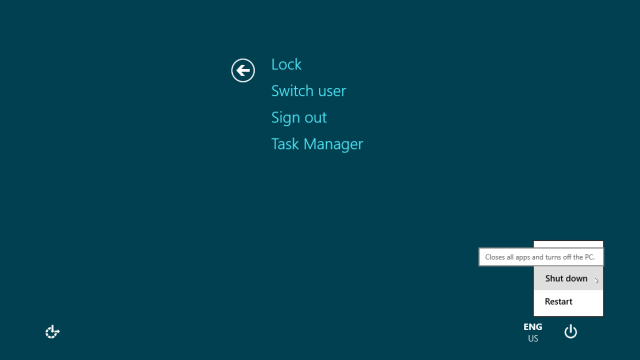
Sia in Windows 7 che 8, facendo clic ALT + F4 con il desktop selezionato si aprirà la finestra di dialogo Spegni. Se dimentichi di selezionare il desktop, noterai che questo è anche un modo efficace per chiudere qualsiasi programma.
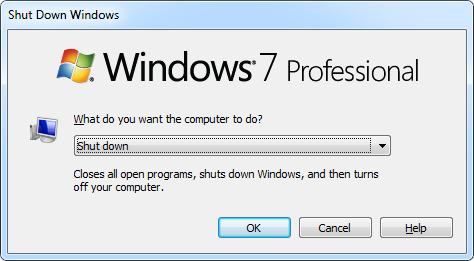
Personalizza le opzioni di risparmio energia
Il tuo laptop può essere spento facendo clic sul pulsante di accensione o chiudendo il coperchio. Basta selezionare il rispettivo comportamento da opzioni di alimentazione Spiegazione delle opzioni di risparmio energia e delle modalità di sospensione di Windows 7All'avvio di Windows 7, uno dei punti di forza di Microsoft era che era stato progettato per prolungare la durata della batteria. Una delle caratteristiche principali che gli utenti noteranno è che lo schermo si oscura prima ... Leggi di più . Puoi persino scegliere comportamenti diversi, a seconda che il computer sia alimentato a batteria o collegato. Puoi trovare queste opzioni nella barra laterale del pannello di controllo in Hardware e suono e Opzioni di risparmio energia oppure cerca Windows spegnimento.

Risparmia qualche secondo
Servizi di arresto più rapidi
Windows è noto per testare la tua pazienza; almeno se hai le impostazioni predefinite. Fortunatamente, è possibile personalizzare la maggior parte delle impostazioni predefinite. In questo caso, è possibile ridurre il timeout per interrompere un servizio che non risponde, che è un hack del registro.
Per aprire l'Editor del Registro di sistema, fare clic su WINDOWS + R, quindi digitare regedit e colpire accedere. Nell'editor del registro, selezionare HKEY_LOCAL_MACHINE \ SYSTEM \ CurrentControlSet \ Control e fai doppio clic sulla stringa WaitToKillServiceTimeout Sul lato destro. Modificare il valore da 12000 a 2000 e clicca ok. I servizi verranno ora chiusi dopo 2 secondi, anziché 12.
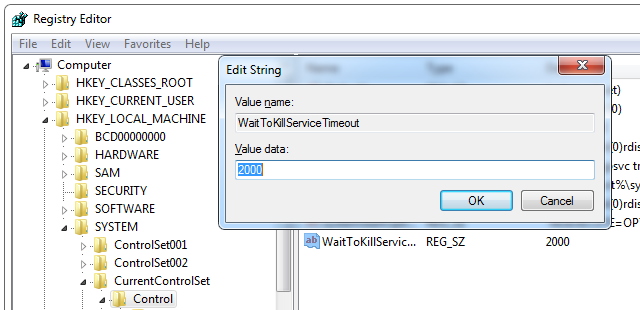
Se Windows impiega un'eternità a spegnersi Windows sta per sempre spegnersi? Prova questo!Stai solo spegnendo il PC; quanto può essere difficile? L'arresto è un processo complesso e molto può andare storto. Se il tuo Windows 7, 8.1 o 10 si blocca, dai un'occhiata alla nostra risoluzione dei problemi ... Leggi di più , potresti trovare soluzioni nel rispettivo articolo.
Collegamento per l'arresto rapido
Se non desideri utilizzare una scorciatoia da tastiera, crea invece una scorciatoia da spegnimento rapido. Mettilo sul tuo desktop, nel tuo Barra di avvio rapido 7 barre degli strumenti utili che puoi aggiungere alla barra delle applicazioni di WindowsIl desktop di Windows può essere uno spazio di lavoro super produttivo. Le barre degli strumenti native possono aiutarti a renderlo ancora più efficiente mettendo scorciatoie e informazioni a portata di mano. Diamo un'occhiata più da vicino. Leggi di più o trasformalo in un riquadro nella schermata iniziale di Windows 8. Ora puoi fare clic con il mouse o fare clic sul touchscreen e il computer si spegnerà immediatamente.
Per creare il collegamento rapido Spegni, fai clic con il pulsante destro del mouse sul desktop, nel menu che si apre vai a Nuovo e scorciatoia. Incolla shutdown.exe / s / t 0 (vedi sotto per maggiori dettagli sulla sintassi) nel posizione dell'articolo campo della finestra di scelta rapida, quindi fare clic su Il prossimo, digita un nome e fai clic finire.

È inoltre possibile modificare l'icona predefinita del collegamento (fare clic con il pulsante destro del mouse e selezionare Proprietà) e trascinarlo in una posizione più utile per l'utente.
Geek Out
Strumenti del timer di spegnimento
Non si tratta sempre di arrestare Windows in modo più semplice o veloce, a volte è sufficiente programmare la chiusura. Qui è dove strumenti come SmartPower (il nostro Revisione SmartPower Spegnimento automatico del computer al termine del download [Windows]Lasciare acceso il computer per scaricare i file può essere una mossa intelligente, ma cosa succede al termine del download? Il tuo computer rimarrà acceso, non facendo altro che sprecare elettricità e costarti un po 'di soldi ... Leggi di più ), Sveglia (nostro Revisione del timer di spegnimento Timer di spegnimento: spegnimento automatico o riavvio del computer quando necessario Leggi di più ) o Timer di spegnimento (nostro Revisione del timer di spegnimento Spegni automaticamente il computer con il timer di spegnimento [Windows] Leggi di più ) entrano in gioco. È possibile configurarli per accendere o spegnere automaticamente il computer in base a una pianificazione o altre condizioni.
Sleep Timer è il più semplice del gruppo, mentre SmartPower e Shutdown Timer sono dotati di funzionalità avanzate, come lo spegnimento al termine dei download o quando l'utilizzo della memoria o la temperatura della CPU raggiungono un determinato valore soglia.

Arresto di Outlook remoto
Lo abbiamo segnalato per la prima volta Hack di Outlook Come riavviare o spegnere il computer in remoto utilizzando Microsoft Outlook Leggi di più nel 2009 e recentemente Lifehacker ne ha raccolto uno simile soluzione pubblicata su GuidingTech. In breve, puoi usare Outlook Regole e avvisi per avviare un file batch quando arriva un'email che soddisfa criteri specifici. Il file batch attiverà lo spegnimento rapido utilizzando il comando menzionato sopra e descritto più dettagliatamente di seguito.
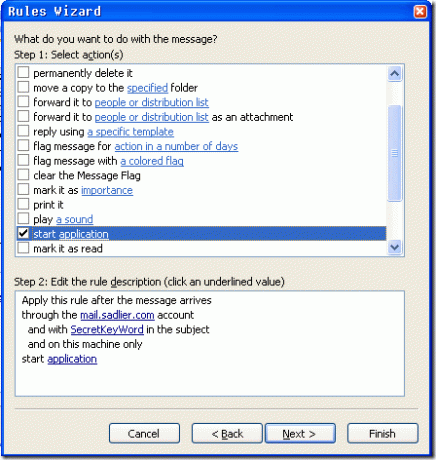
Arresto della riga di comando
L'arresto della riga di comando è stato menzionato brevemente sopra, ma merita il suo spazio per elaborare la sintassi. In linea shutdown.exe / s / t 0, S sta per arresto e / t 0 per il tempo fino allo spegnimento, in questo caso zero secondi. Questi valori possono ovviamente essere modificati. Sostituzione /S con / r riavvierà il computer. Aggiunta / f forzerà la chiusura delle applicazioni in esecuzione. Con c "messaggio" puoi aggiungere una nota personalizzata di massimo 127 caratteri.
Microsoft TechNet ha un rundown completo della sintassi. Una volta che conosci questi valori a memoria, puoi spegnere manualmente il tuo computer come preferisci. Clic WIN + R per avviare la finestra di dialogo Esegui, digitare il comando desiderato e premere accedere.
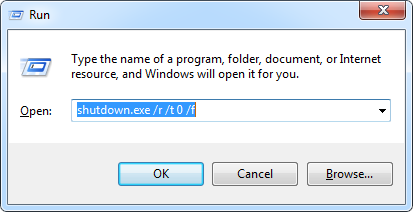
Potresti aver capito come chiudere Windows 8 Come chiudere Windows 8Windows 8 apporta le maggiori modifiche all'interfaccia familiare di Windows da Windows 95. L'opzione Spegni non è dove ti aspetteresti di trovarla, infatti l'intero menu Start classico e Start ... Leggi di più , ma sapevi che è ancora più facile in Windows 8.1? Microsoft ha aggiunto un'opzione di spegnimento a menu power user 8 modi per migliorare Windows 8 con Win + X Menu EditorWindows 8 contiene una funzionalità quasi nascosta che devi conoscere! Premi il tasto Windows + X o fai clic con il pulsante destro del mouse nell'angolo in basso a sinistra dello schermo per aprire un menu che ora puoi personalizzare. Leggi di più , che puoi aprire con la scorciatoia da tastiera WIN + X. Con l'aggiornamento 1, la maggior parte degli utenti vedrà anche un pulsante di accensione accanto alla foto del profilo in alto a destra nella schermata Start.
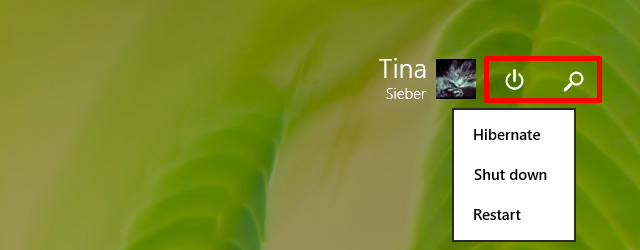
Perché chiudere le finestre in primo luogo?
La pazienza è una risorsa limitata e ne hai bisogno per cose più importanti che aspettare su Windows. Molti utenti lo affermano L'ibernazione di Windows non funziona Quando il risparmio energetico non riesce: risoluzione dei problemi di ibernazione di Windows 7Quando si utilizza l'opzione di arresto ibernazione, Windows 7 salva il contenuto della memoria del computer su disco e spegne il computer. Se il tuo computer non può andare in letargo o non sta riprendendo correttamente dal letargo, lì ... Leggi di più bene, ma per me va bene da anni. C'è qualcosa di rassicurante nel tornare a dove ti eri interrotto il giorno precedente.
Spegni il computer o lo fai lascialo correre Suggerimenti per il risparmio energetico per l'acquisto e l'uso dell'elettronicaL'elettronica costituisce una parte significativa dei costi energetici domestici. Solo computer, stampanti e router WiFi rappresentano circa il 25% della bolletta elettrica. Mentre l'elettronica sta diventando più efficiente, il loro maggiore utilizzo compensa ... Leggi di più ? Conosci altre scorciatoie o opzioni intelligenti che non ho menzionato? Per favore condividi nei commenti!
Tina ha scritto sulla tecnologia di consumo per oltre un decennio. Ha conseguito un dottorato in scienze naturali, un diploma tedesco e un master in Svezia. Il suo background analitico l'ha aiutata a eccellere come giornalista tecnologico presso MakeUseOf, dove ora gestisce la ricerca e le operazioni di parole chiave.


